Fügen Sie Wasserzeichen zu PDF hinzu, indem Sie kostenlose Online-Tools oder Software für Windows-PCs verwenden
Dieser Artikel enthält einige der besten kostenlosen Online-Tools und Software zum Hinzufügen von Wasserzeichen zu PDFs( add watermark to PDF) auf Windows 11/10 -Computern. Indem Sie Ihren PDF -Dateien ein Wasserzeichen hinzufügen, können Sie sie zu einem urheberrechtlich geschützten Material machen. Mit einigen dieser Tools können Sie das Wasserzeichen auch anpassen, z. B. die Textfarbe, den Textstil, die Wasserzeichentransparenz usw. ändern. Während einige Tools in ihren kostenlosen Versionen/Plänen einige Einschränkungen haben, sind andere Tools völlig kostenlos und ohne Einschränkungen.
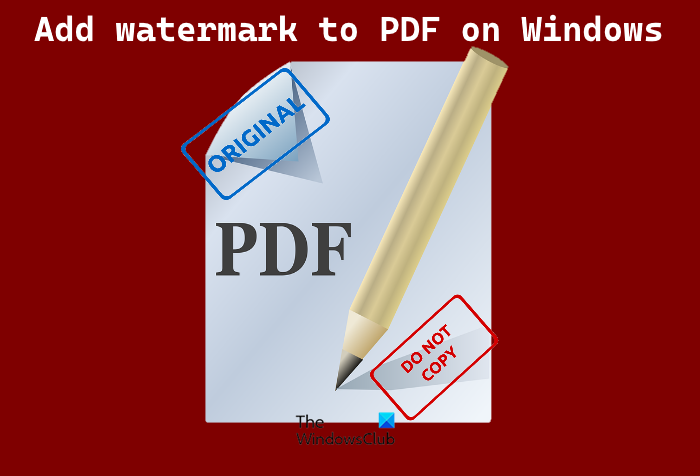
Fügen Sie(Add) Wasserzeichen zu PDF hinzu , indem Sie kostenlose Online-Tools oder Software für den PC verwenden
Wir haben 2 kostenlose Online-Tools und 4 kostenlose Software zum Hinzufügen von Wasserzeichen zu PDF in Windows 11/10 . Diese sind:
- Sejda
- PDF24-Tools
- Batch-PDF-Wasserzeichen
- jPDF-Optimierung
- Star PDF Wasserzeichen Ultimate
- Hexonic PDF Split and Merge
Lassen Sie uns alle diese Tools einzeln überprüfen.
1] Sejda
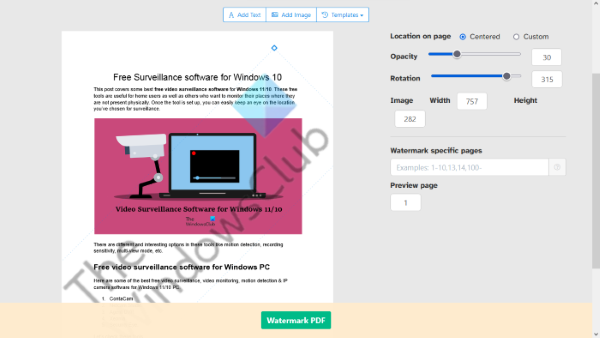
Sejda ist ein kostenloses Online-Tool zum Hinzufügen eines Wasserzeichens zu PDF - Dateien. In der kostenlosen Version können Sie eine PDF -Datei mit bis zu 200 Seiten(200 pages) oder 50 MB Größe hochladen. Außerdem können Sie bis zu 3 Aufgaben pro Stunde ausführen. Obwohl die kostenlose Version diese Einschränkungen aufweist, ist sie dennoch gut zu verwenden.
Sejda wird(Sejda) auch mit einer Desktop-Version für Benutzer geliefert, die offline arbeiten möchten. Die Desktop-Version dieses Tools ist sowohl als Installer als auch als portable Version für Windows -Computer verfügbar.
Um dieses kostenlose Tool zu verwenden, müssen Sie die offizielle Website sejda.com besuchen(sejda.com) . Klicken Sie danach auf die Schaltfläche PDF-Dateien(Upload PDF files) hochladen und wählen Sie die PDF -Datei von Ihrem Computer aus. Die hochgeladene PDF -Datei wird nach 2 Stunden automatisch gelöscht. Wenn Sie möchten, können Sie auch eine PDF -Datei von Dropbox , Google Drive , One Drive usw. hochladen.
Mit diesem Tool können Sie den PDF(PDF) -Dateien zwei Arten von Wasserzeichen hinzufügen :
- Textwasserzeichen
- Bildwasserzeichen
Nach dem Hochladen der PDF -Datei werden im linken Bereich die Vorschau des Wasserzeichens und im rechten Bereich Anpassungswerkzeuge angezeigt. Wenn Sie das Wasserzeichen in der Mitte der PDF(PDF) - Seiten platzieren möchten , wählen Sie die Option Zentriert(Centered) , andernfalls die Option Benutzerdefiniert(Custom) . Sie können auch die Abmessungen des Bildwasserzeichens ändern, nachdem Sie es in das Tool hochgeladen haben.
Für ein Textwasserzeichen sind in der kostenlosen Version drei Arten von Schriftarten verfügbar, nämlich Helvetica , Courier und Times New Roman . Sie können die Textgröße und -farbe auch ändern. Um die Textfarbe zu ändern, müssen Sie den Farbcode an der entsprechenden Stelle eingeben. Es gibt viele gute kostenlose Farbauswahl-Tools(free color picker tools) , mit denen Sie den Farbcode identifizieren können.
Dieses Werkzeug hat auch zwei Arten von Schiebereglern, nämlich Deckkraft(Opacity) und Drehung(Rotation) . Passen Sie(Adjust) diese Schieberegler an, um die Transparenz des Wasserzeichens zu variieren bzw. das Wasserzeichen zu drehen.
Standardmäßig platziert es das Wasserzeichen auf allen Seiten der hochgeladenen PDF -Datei. Aber wenn Sie möchten, können Sie das Wasserzeichen zu einigen bestimmten Seiten hinzufügen.
Wenn Sie fertig sind, klicken Sie auf die Schaltfläche Wasserzeichen-PDF . (Watermark PDF)Die Bearbeitung Ihrer Aufgabe wird einige Zeit in Anspruch nehmen. Nachdem die Verarbeitung abgeschlossen ist, laden Sie die ausgegebene PDF -Datei auf Ihren Computer herunter oder laden Sie sie in Ihr Dropbox- oder One Drive - Konto hoch.
2] PDF24-Tools
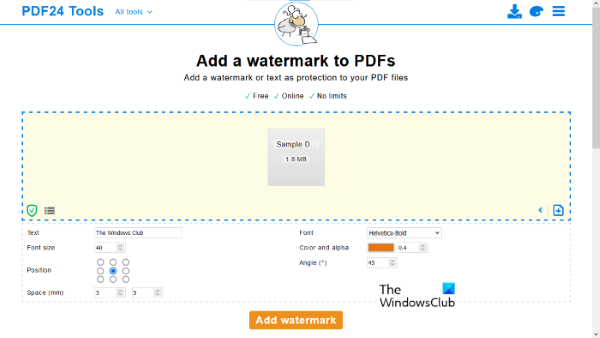
PDF24 Tools ist auch ein Online-Tool, das in seinem kostenlosen Plan keine Einschränkungen enthält. (no limitations)Dieses kostenlose Tool ist unter tools.pdf24.org verfügbar . Sie können eine PDF(PDF) -Datei vom Desktop hochladen oder Ihr PDF - Dokument auch von Google Drive und Dropbox importieren .
Um eine PDF -Datei von Ihrem Computer hochzuladen, klicken Sie auf die Schaltfläche Dateien(Choose files) auswählen und wählen Sie die PDF -Datei aus. Sie können die PDF(PDF) -Datei auch per Drag & Drop hochladen .
Mit diesem Tool können Sie PDF(PDF) - Dateien mit Wasserzeichen versehen . Allen von Ihnen hochgeladenen PDF(PDF) -Dateien wird jedoch dasselbe Wasserzeichen hinzugefügt . Wenn das kein Problem ist, laden Sie einfach mehrere PDF - Dateien hoch und wenden Sie das Wasserzeichen auf alle diese Dateien zusammen an.
Sie können damit nur das Textwasserzeichen hinzufügen, aber einige nützliche Optionen sind vorhanden, um das Textwasserzeichen auf PDF anzuwenden . Diese sind:
- Sie können die Position des Wasserzeichens ändern
- Sie können die Schriftgröße ändern
- Schriftartart(Font) kann auch geändert werden. Drei Schriftarten sind verfügbar, nämlich Helvetica , Times New Roman und Courier
- Variieren Sie(Vary) die Transparenz des Wasserzeichens von 0,0 (vollständig transparent) bis 1,0 (vollständig deckend)
- Drehwinkel ändern
- Legen Sie(Set) den horizontalen und vertikalen Abstand des Wasserzeichens fest.
Spielen Sie also mit den verfügbaren Optionen, damit das Wasserzeichen auf den Seiten Ihres PDF - Dokuments gut aussieht. Wenn Sie fertig sind, klicken Sie auf die Option Wasserzeichen hinzufügen. (Add watermark)Die Verarbeitung des Ergebnisses wird einige Zeit in Anspruch nehmen. Danach können Sie die Ausgabe in der Vorschau anzeigen und auch auf den PC herunterladen. Sobald die Ausgabe verarbeitet ist, können Sie auch andere Tools verwenden, z. B.:
- Vorschau der ausgegebenen PDF-Datei
- Senden Sie das Wasserzeichen-PDF per E-Mail
- PDF per Fax versenden
- Laden Sie das PDF(Upload PDF) auf Dropbox oder Google Drive hoch(Google Drive)
- PDF komprimieren
- PDF bearbeiten
- PDF-Datei mit Passwort schützen
- Teilen Sie die mit Wasserzeichen versehene PDF-Datei
- Führen Sie die mit Wasserzeichen versehenen PDF-Dateien zusammen.
Es sind ziemlich gute Funktionen vorhanden, was es zu einem der besten Tools auf dieser Liste macht.
3] Batch-PDF-Wasserzeichen
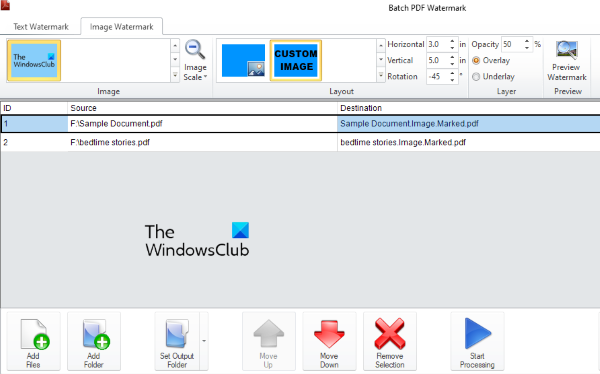
Batch PDF Watermark ist eine kostenlose Software für Windows 11/10 . Wie der Name schon sagt, können Sie mehreren PDF(PDF) -Dateien gleichzeitig Wasserzeichen hinzufügen . Wenn Sie PDF(PDF) -Dateien das gleiche Wasserzeichen hinzufügen möchten , ist es gut, mehrere PDF -Dateien hinzuzufügen . Mit dieser Software können Sie PDF(PDF) (s) sowohl Textwasserzeichen als auch Bildwasserzeichen hinzufügen .
Sie können dieses Tool von softpedia.com herunterladen(softpedia.com) . Wenn Sie diese Software starten, sehen Sie zwei Registerkarten, eine für das Textwasserzeichen und die andere für das Bildwasserzeichen. Wählen Sie die Registerkarte entsprechend dem Wasserzeichentyp aus, den Sie Ihren PDF(PDF) - Dateien hinzufügen möchten .
Um ein Wasserzeichen hinzuzufügen, müssen Sie zuerst die PDF -Datei(en) auswählen. Klicken(Click) Sie unten links auf die Schaltfläche Dateien hinzufügen. (Add files)Oder Sie können die Schaltfläche Ordner hinzufügen verwenden, um (Add Folder)PDF -Dateien hinzuzufügen, die in einem bestimmten Ordner vorhanden sind.
Sehen wir uns die Schritte zum Hinzufügen von Textwasserzeichen an:
- Wählen Sie die Registerkarte Textwasserzeichen(Text Watermark)
- Geben Sie einen benutzerdefinierten Text in das Feld direkt unter der Registerkarte „Textwasserzeichen(Text Watermark) “ ein .
- Wählen Sie(Select) einen der verfügbaren Schriftstile aus
- Ändern Sie die Textfarbe
- Passen Sie die Textgröße für das Wasserzeichen an
- Wählen Sie die Ausrichtung des Textwasserzeichens aus. Klicken Sie dazu im Bereich Layout(Layout) auf die Aufwärts- und Abwärtspfeiltasten und wählen Sie das gewünschte Textlayout aus
- Wählen Sie im Abschnitt „ Ebene “ die Option „ (Layer)Überlagern(Overlay) “, um das Wasserzeichen über die Seiten in der PDF -Datei zu bringen
- Ändern Sie die Transparenz des Textwasserzeichens.
Sehen wir uns nun die Schritte zum Hinzufügen eines Bildwasserzeichens an:
- Klicken Sie auf die Registerkarte Bildwasserzeichen(Image Watermark)
- Klicken Sie(Click) auf das Abwärtspfeilsymbol und wählen Sie die Option Bilder(Browse images) durchsuchen, um ein Bild von Ihrem Computer hinzuzufügen, das als Wasserzeichen verwendet werden soll. Standardmäßig stehen drei vorab hinzugefügte Bildwasserzeichen zur Auswahl, nämlich Confidential , Top Secret und Urgent . Wenn Sie Ihr eigenes Bild als Wasserzeichen verwenden möchten, müssen Sie es mit der Option(Browse) Bilder durchsuchen hochladen
- Wählen Sie im Abschnitt Layout(Layout) aus, wo Sie das Bildwasserzeichen platzieren möchten
- Wählen Sie im Abschnitt „ Ebene “ die Option „ (Layer)Überlagern(Overlay) “, um das Wasserzeichen über die Seiten in der PDF -Datei zu bringen
- Ändern Sie die Deckkraft des Wasserzeichens gemäß Ihren Anforderungen.
Wenn Sie fertig sind, klicken Sie auf die Schaltfläche Verarbeitung starten(Start Processing) und erhalten Sie die mit Wasserzeichen versehene (n) PDF -Datei(en).
4] jPDF-Optimierung
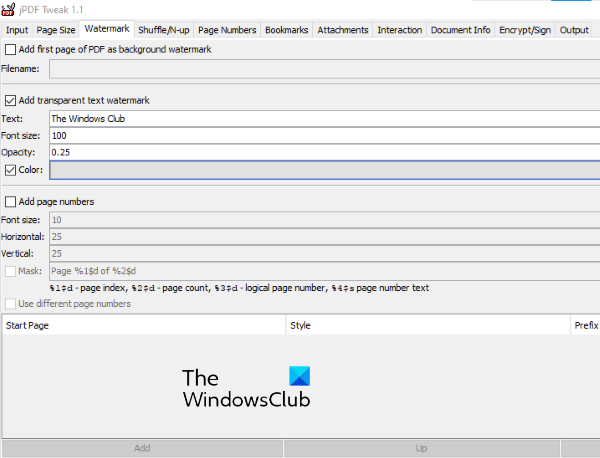
j PDF Tweak ist eine weitere Software zum Hinzufügen eines Wasserzeichens zu PDF . Es ist eine JAR -Datei, daher wird das Java - Framework benötigt, um dieses Tool zu verwenden. Holen Sie sich dieses Tool von sourceforge.net und öffnen oder führen Sie dann die JAR-Datei(run JAR file) dieses Tools aus, um es zu starten.
Gehen Sie folgendermaßen vor, um Ihren PDF(PDF) -Dateien ein Wasserzeichen hinzuzufügen :
- Klicken Sie auf die Registerkarte Eingabe(Input)
- Klicken Sie neben dem Dateinamen auf die Schaltfläche (Filename)Auswählen(Select)
- Wählen Sie die PDF -Datei auf Ihrem Computer aus, um sie hinzuzufügen
- Klicken Sie auf die Registerkarte Ausgabe(Output)
- Klicken Sie neben dem Dateinamen auf die Schaltfläche (Filename)Durchsuchen(Browse)
- Geben Sie der Ausgabedatei einen Namen und wählen Sie ihren Ausgabeort aus
- Klicken Sie auf die Registerkarte Wasserzeichen(Watermark)
- Aktivieren Sie das Kontrollkästchen neben Transparentes Textwasserzeichen hinzufügen(Add transparent text watermark)
- Geben Sie den benutzerdefinierten Text in das Textfeld(Text) ein
- Schriftgröße einstellen
- Legen Sie die Deckkraft des Textwasserzeichens fest
- Klicken Sie auf das Kontrollkästchen neben Farbe , wenn Sie Ihrer (Color)PDF - Datei ein benutzerdefiniertes farbiges Wasserzeichen hinzufügen möchten .
Wenn Sie fertig sind, klicken Sie unten rechts auf die Schaltfläche Ausführen , um die Verarbeitung zu starten und die Ausgabe zu erhalten.(Run)
5] Star PDF Wasserzeichen Ultimate
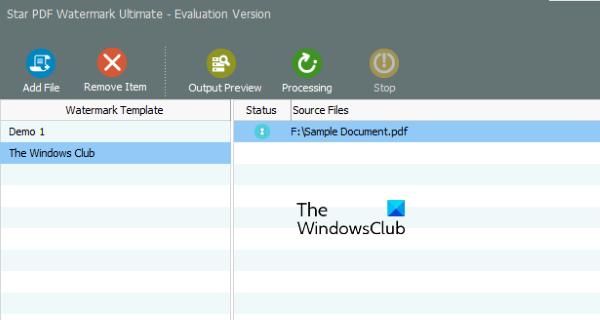
Star PDF Watermark Ultimate ist sowohl in kostenlosen als auch in kostenpflichtigen Versionen erhältlich. Mit der kostenlosen Version können Sie PDF(PDF) - Dateien nur das Textwasserzeichen hinzufügen . Obwohl es viele Anpassungsoptionen für das Textwasserzeichen gibt, können Sie in der kostenlosen Version nicht darauf zugreifen.
Lassen Sie uns sehen, welche Funktionen des Textwasserzeichens Sie in seinem kostenlosen Plan verwenden können:
- Sie können der Software mehrere Textwasserzeichenvorlagen hinzufügen. Um eine neue Vorlage hinzuzufügen, klicken Sie unten links auf das Plus -Symbol(Plus)
- Ändern Sie die Position des Wasserzeichens
- Legen Sie(Set) die horizontalen und vertikalen Versatzwerte fest
- Ändern Sie den Schriftstil
- Ändern Sie die Schriftfarbe.
Alle Ihre Wasserzeichenvorlagen sind im Abschnitt Wasserzeichenvorlage(Watermark Template) auf der linken Seite verfügbar.
Um diese Software zu verwenden, laden Sie sie von star-watermark.com herunter .
Öffnen Sie die Softwareschnittstelle und klicken Sie auf die Schaltfläche Datei hinzufügen, um eine (Add File)PDF -Datei hinzuzufügen . Wählen Sie danach die Wasserzeichenvorlage aus und klicken Sie dann auf die Schaltfläche Verarbeitung . (Processing)Sie können auch eine Vorschau der ausgegebenen PDF -Datei anzeigen.
Es speichert das mit Wasserzeichen versehene PDF in demselben Ordner, in dem sich die Eingabe - PDF -Datei befindet.
6] Hexonic PDF teilen und zusammenführen
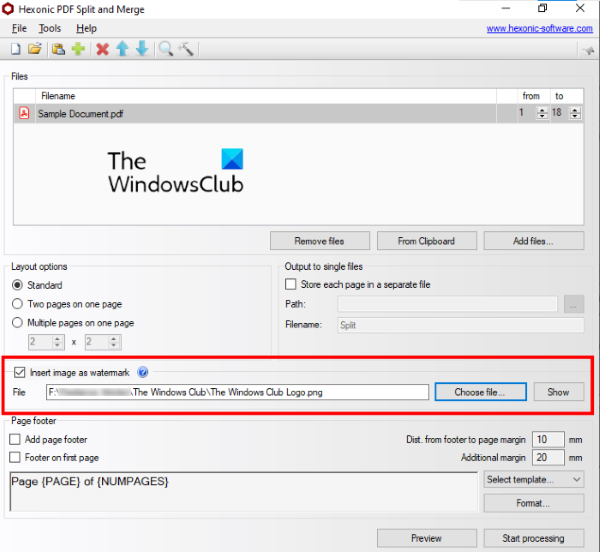
Die Hexonic PDF Split(Hexonic PDF Split) and Merge -Software ist tatsächlich zum Teilen und Zusammenführen von PDF - Dateien verfügbar. Sie können es aber auch verwenden, um Bildwasserzeichen zu den PDF - Dateien hinzuzufügen. Die Software ist für den persönlichen Gebrauch völlig kostenlos.
Holen Sie sich diese Software von hexonic-software.com . Klicken Sie nach dem Start der Software auf die Schaltfläche Dateien hinzufügen, um eine (Add files)PDF -Datei einzufügen . Sie können auch mehrere PDF -Dateien einfügen, um all diesen Dateien zusammen ein Wasserzeichen hinzuzufügen. Der Nachteil dieser Funktion ist jedoch, dass alle PDF - Dateien nach dem Hinzufügen des Wasserzeichens zusammengeführt werden. Verwenden Sie diese Funktion daher(Hence) nur, wenn Sie die PDF - Dateien zusammenführen und ihnen dasselbe Wasserzeichen hinzufügen müssen.
Wenn die PDF-Datei hinzugefügt wird, wählen Sie die auf der Benutzeroberfläche verfügbare Option Bild als Wasserzeichen(Insert image as watermark) einfügen und fügen Sie ein Bild mit der Schaltfläche Datei auswählen hinzu. (Choose file)Sie können die Position, den Winkel und die Transparenz des Wasserzeichens nicht ändern.
Wenn alles fertig ist, sollten Sie die PDF -Datei vor der Verarbeitung in der Vorschau anzeigen und dann die Ausgabe- PDF generieren .
TIPP(TIP) : Sehen Sie sich iLovePDF , LightPDF und PDFCandy an(PDFCandy) .
Wie füge ich kostenlos ein Wasserzeichen in ein PDF ein?(PDF)
Wie Sie in dieser Liste sehen können, haben wir einige gute Tools behandelt, mit denen Sie kostenlos ein Wasserzeichen auf ein PDF setzen können. (PDF)Während einige über erweiterte Funktionen verfügen und Sie Text sowie Bildwasserzeichen zu PDF hinzufügen können, haben andere einige Einschränkungen. Sie können also prüfen, welches Tool für Sie besser geeignet ist, und dieses Tool verwenden, um PDF - Dateien mit Wasserzeichen zu versehen.
Wird Windows 10(Does Window 10) mit einer PDF -Bearbeitungssoftware geliefert?
Windows 10 hat keine integrierte PDF - Bearbeitungssoftware. Wenn Sie ein PDF(PDF) auf einem Windows 10 -Computer bearbeiten möchten , können Sie eine gute und kostenlose PDF-Bearbeitungssoftware(PDF editing software) herunterladen . Abgesehen davon können Sie auch im Microsoft Store nach einer (Microsoft Store)PDF - Bearbeitungs-App suchen und diese verwenden.
Ich hoffe es hilft.
Related posts
Was ist eine PPS-Datei? Wie konvertiert man PPS in PDF in Windows 11/10?
PDF-Text verschwindet beim Bearbeiten oder Speichern von Dateien in Windows 11/10
So extrahieren und speichern Sie PDF-Metadaten in Windows 11/10
So konvertieren Sie PDF in MOBI unter Windows 10
Laden Sie die Adobe Reader-App für Windows 10 aus dem Microsoft Store herunter
PDF drehen, PDF teilen, Notizen mit Microsoft Edge PDF Viewer hinzufügen
So führen Sie mehrere Bilder zu einem PDF in Windows 11/10 zusammen
So konvertieren Sie DWG in PDF in Windows 11/10
Adobe Acrobat Reader DC zeigt keine Lesezeichen in Windows 10 an
Lassen Sie den Edge-Browser eBooks, PDFs oder Webseiten in Windows 10 laut vorlesen
Die besten PDF- und eBook-Reader-Apps für Windows 10
Icecream PDF Editor: Kostenloser PDF-Editor für Windows 10
So reparieren Sie PDF mit dem PDF Fixer Tool für Windows 10
Ordnen Sie PDF-Seiten mit kostenlosen Online-Tools oder Software für Windows neu an
So speichern Sie eine Webseite als PDF-Datei im Edge-Browser unter Windows 10
Drucken in PDF funktioniert nicht unter Windows 11/10
[GELÖST] Microsoft Print to PDF funktioniert nicht
Stapeldruck mehrerer PDF-, Txt- und Word-Dateien mit Print Conductor für Windows
So ändern Sie den Standard-PDF-Viewer in Windows 10 von Edge zu einem anderen
Kostenloser PDF-Kompressor zur Reduzierung der PDF-Dateigröße in Windows 10
